企業のPC管理部門が押さえておきたい
タイトルとURLをコピー
Windows Updateが急に始まってPCが使えなくなったり、ネットワークが遅くなったり、
アプリケーションやプリンタが使えなくなったり…などのトラブルにあった経験はありませんか?
Windows 10以降のWindows OSは、「進化し続けるOS」として、機能の追加・改善が行われる大型アップデートが
Windows Updateで提供されるようになり、Windows 11にもそれが踏襲されています。
企業でWindows 11を利用する場合、このような大型アップデートに、どのように備えておくべきでしょうか。
Windows 11は、数年ごとのバージョンアップではなく、WaaS(Windows as a Service)というサービスコンセプトに基づいて、「機能更新プログラム:FU(Feature Update)」を配信して機能アップデートが行われます。
FUがもたらす業務への影響として、企業では次のような懸念事項を想定する必要があります。
| 項目 | 説明 | 想定すべき懸念事項 |
|---|---|---|
| 大型の機能アップデート (Windows 11の提供含む) |
最新OSのインターフェースや機能が提供される | アプリケーションやプリンタなどが使えなくなる場合がある |
| ファイルのサイズが数ギガバイトに及ぶ | ダウンロードやインストールに時間がかかる ネットワークにも負荷がかかる |
|
| 自動更新 | Windows Updateで提供され、OSのアップデートの手間がかからない | ユーザーが勝手にOSをアップデートできてしまう |
| 短期サイクルでのリリース | 年1回のサイクルで定期的に提供される(General Availability Channelの場合) | OSアップデートが短サイクルで実施される |
FUによるアップデート方式の最大のメリットは「従来より短い間隔で、手間をかけずにOSの最新機能を利用できる」という点です。OSのアップグレードも簡単に行えますが、多数のPCを保有している企業にとっては、PCの管理が煩雑になる、PCを使った業務が頻繁に滞る可能性が高まる、という懸念があります。

業務部門では、PCが利用できなくなったりレスポンスが遅くなったりすることで業務の効率が落ちてしまい、
PC管理部門では、業務部門からの問い合わせやトラブル解消の依頼が増え、負荷が増大することが懸念されます。
Windows 11の大型アップデートによるトラブルを防ぐために、
PC管理部門が実施すべきポイントを3つ、ご紹介します。
1つ目のポイントは、マイクロソフトからOSやFUが配信されても勝手にPCに適用できないように、ユーザー自身でのWindows Updateを抑止し、適用するOSやFUのバージョン・利用期間のポリシーを定めて、組織内のPC環境を統制することです。
ユーザー自身がWindows Updateを実行できないように、対象PCの設定を変更します。
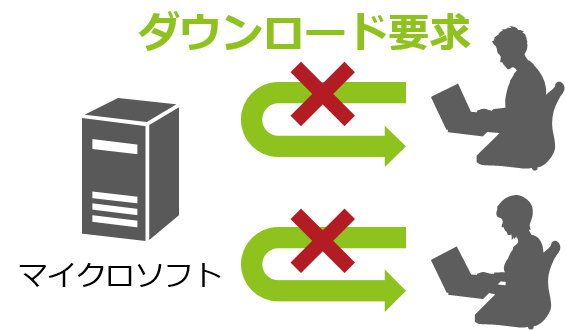
組織内のPCのディスク空き容量やインストール状況を確認し、動作検証が必要なアプリケーションを調査します。

アプリケーションの動作検証を行い、問題がある場合は改修計画を立てます。
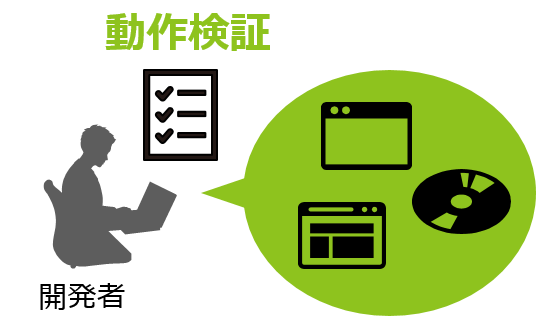
アプリケーションの改修にかかる期間、コストとOSのサポート期間を考慮して、組織内で適用するOSやFUのバージョン・利用期間のポリシーを決定します。
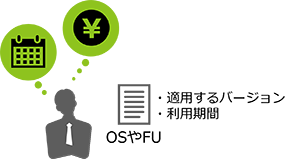
新たなOSやFUの提供が開始されても勝手にPCに適用されないように、Windows Updateによる適用を抑止し、利用するOSやFUのバージョンと利用期間のポリシーを定めてコントロールすることで、組織内で利用するPC環境の統制が可能になります。
2つ目のポイントは、業務に影響を与えないようにOSやFUの配布・適用をコントロールすることです。
ネットワークの輻輳(ふくそう)や業務の中断が発生しないように、期間を設けて少しずつデータを送り、就業時間を避けて適用するなど計画的な適用統制を行うことが必要です。
ネットワークを圧迫しないよう、PC管理部門側でユーザー配布用のOSやFUを1台のPCにダウンロードします。
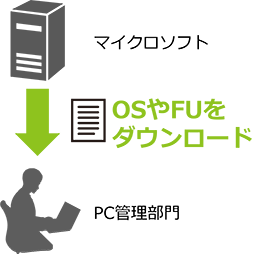
PC管理部門から各ユーザーのPCにOSやFUを配布します。サイズが大きい場合は期間を設けて少しずつ配布することでネットワークの負荷を抑制します。
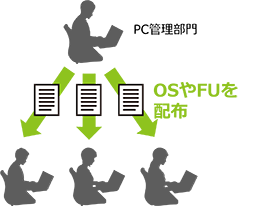
事前に適用スケジュールを決めて、業務への影響がない就業時間外に各PCへ適用します。

OSやFUを配布したり適用したりするタイミングを制御することで、ネットワーク負荷を軽減し、
業務への影響を抑えて計画的にOSやFUの適用を進めることができます。
3つ目のポイントは、適用ポリシーに従って、組織内のPC環境が統制されているかをきちんと把握し、違反している場合は適正化することです。
各PCのOSやFUのバージョンを把握して、ポリシーで定めたOSやFUのバージョンが適用されていない場合や、PCのWindows Updateの自動更新が有効になっているなど設定が不適切な場合は、是正するといった統制を行うことが必要です。

OSやFUの適用状況を把握し、適正化することで、OSやFUの適用ポリシーに従っていないことによる
業務部門からの問い合わせやトラブル対応を回避できます。
多数のPCを保有・管理している企業の場合、ツールを活用するのが効果的です。
日立のJP1/IT Desktop Management 2 および、エンドポイント管理 JP1 Cloud Service/Endpoint Management は、
多数あるPCへのOSやFUの配布・適用を制御し、適切なPC環境の維持・管理を効率よく実現できます。
多数あるPCへのOSやFUの配布・適用を制御するJP1/IT Desktop Management 2 および、エンドポイント管理 JP1 Cloud Service/Endpoint Management のさらに詳しい情報については、お気軽に下記のフォームよりお問い合わせください。
お問い合わせフォーム(日立オープンミドルウェアに関するお問い合わせ)お問い合わせ内容の記載例:
【お問い合わせ対象】
【お問い合わせ内容】